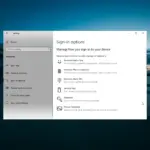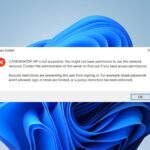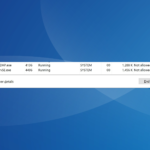- El archivo Wininet.dll es responsable de garantizar que obtenga acceso a Internet, lo que lo convierte en un archivo crítico en su sistema.
- Si falta, probablemente se deba a cambios en su registro, ya sea accidentalmente oa propósito.
WinINet significa Windows Internet y es una biblioteca que proporciona aplicaciones con funcionalidad de Internet. Se incluye con Microsoft Windows y puede ser utilizado por cualquier aplicación escrita en código nativo.
Si falta un archivo DLL en su sistema, especialmente Wininet.dll, acceder a Internet puede ser difícil o imposible. Ahora exploramos cómo restaurar este archivo DLL crucial en su sistema para que todo funcione sin problemas en su PC.
¿Qué es Wininet DLL?
WinINet DLL es un archivo que contiene un conjunto de funciones que permiten que las aplicaciones de Windows se comuniquen a través de Internet. Puede encontrar el archivo en la siguiente ubicación: C:WindowsSystem32
Está diseñado principalmente para que lo use Microsoft Internet Explorer, pero también lo pueden usar otras aplicaciones que necesitan acceder a tipos de datos que normalmente se encuentran en Internet.
WinINet es una API en capas que consta de varios subsistemas:
- pila de protocolos de internet – Este componente proporciona funciones de red básicas, como enviar y recibir datos a través de una conexión de red.
- Autenticación – Este componente permite que su aplicación se autentique con servidores de red cuando sea necesario.
- biblioteca de redes – Este componente proporciona soporte de sockets generalizados para varios protocolos de red, incluidos TCP/IP y UDP/IP.
Al ser un componente crítico de Windows, es posible que tenga problemas para abrir algunos programas o acceder a Internet si falta. Algunas de las principales causas del error wininet.dll no encontrado incluyen un perfil de usuario corrupto, entradas de registro rotas y un ataque de virus en su sistema.
¿Cómo puedo reparar el archivo Wininet.dll si falta?
Pruebe su suerte con los siguientes pasos básicos antes de cualquier solución de problemas avanzada:
1. Use una herramienta de reparación de DLL
El archivo Wininet.dll es un archivo de Windows, lo que facilita que un reparador de DLL de terceros realice el trabajo de reparación. Dichos programas tienen una base de datos completa de archivos DLL que pueden reemplazar los que faltan al instante.
La reparación está 100% garantizada con este archivo ya que es un archivo de sistema.
2. Ejecute los escaneos DISM y SFC
- Golpea el Menu de inicio icono, tipo cmd en la barra de búsqueda y haga clic en Ejecutar como administrador.
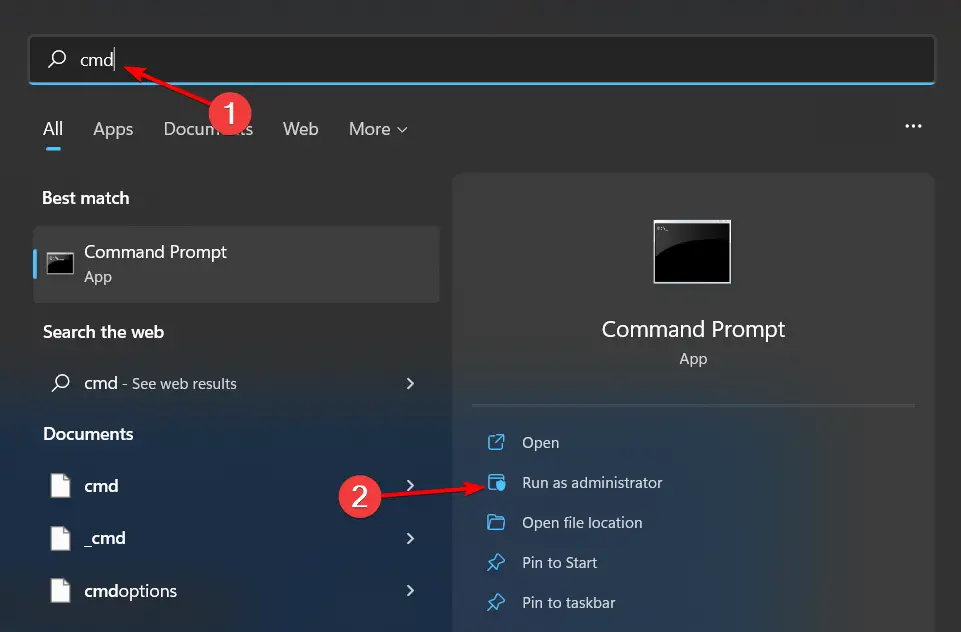
- Escribe los siguientes comandos y presiona Enter después de cada uno:DISM.exe /Online /Cleanup-Image /Restorehealth sfc /escanear ahora
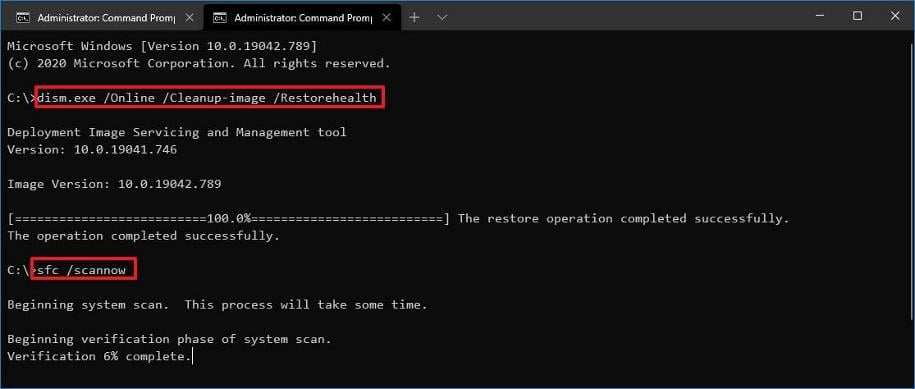
3. Ejecute un análisis de virus
- Presione la tecla de Windows, busque seguridad de windows, y haga clic Abierto.
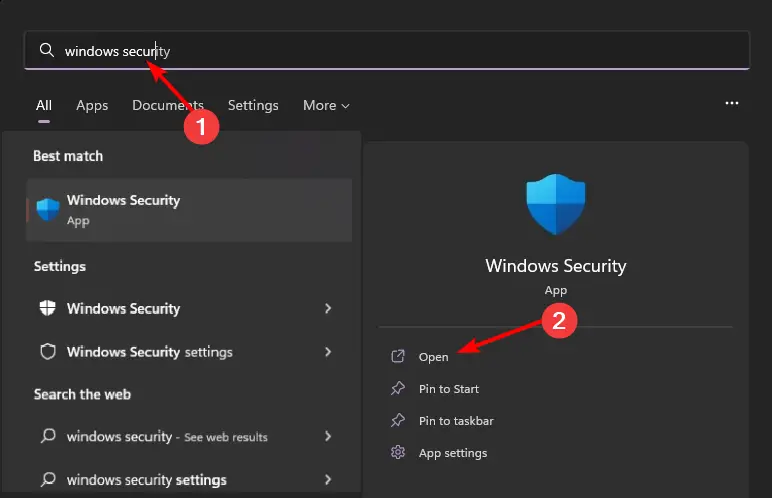
- Seleccionar Protección contra virus y amenazas.
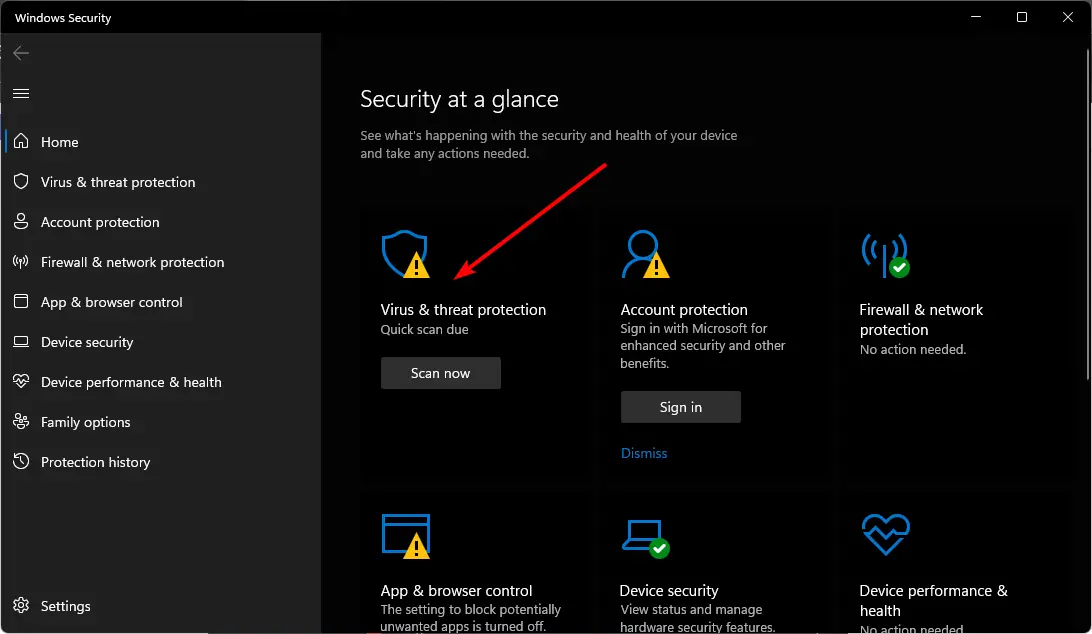
- A continuación, presione Análisis rápido bajo Amenazas actuales.
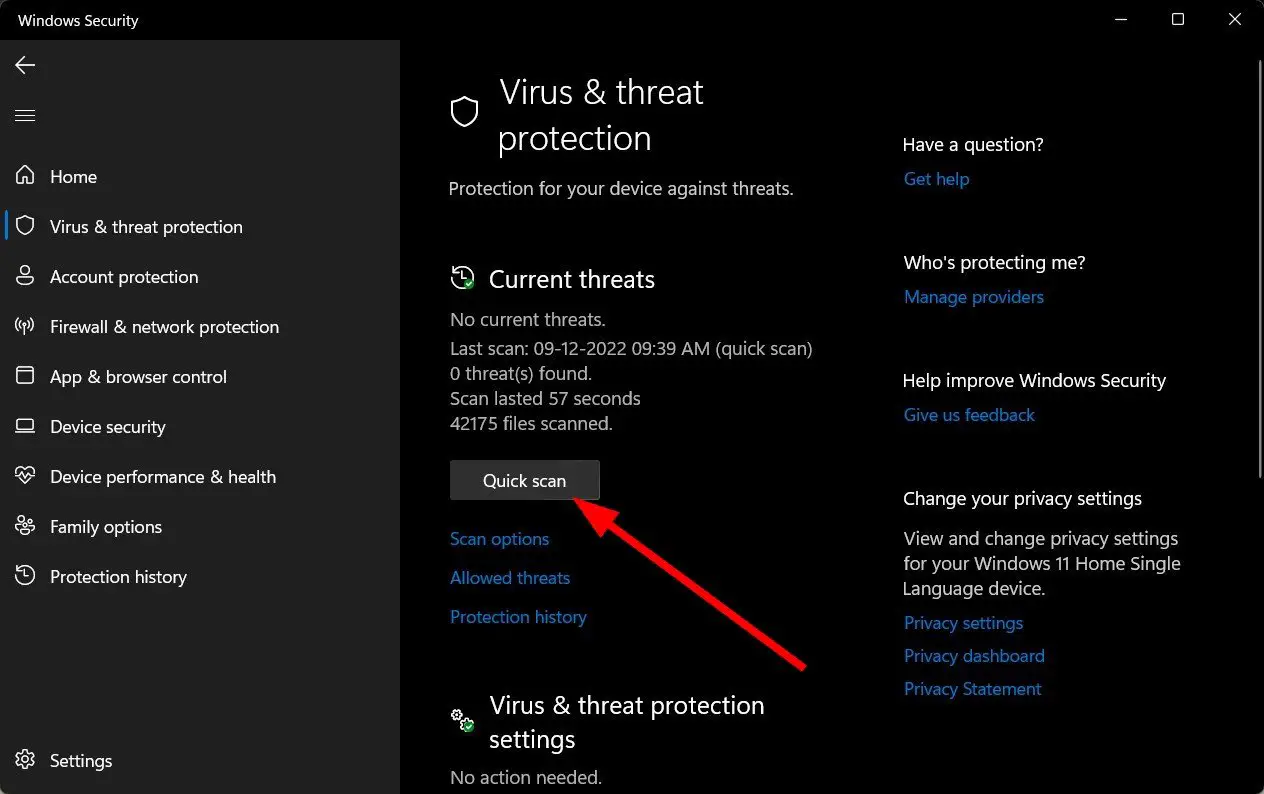
- Si no encuentra ninguna amenaza, proceda a realizar un análisis completo haciendo clic en Opciones de escaneo justo debajo Análisis rápido.
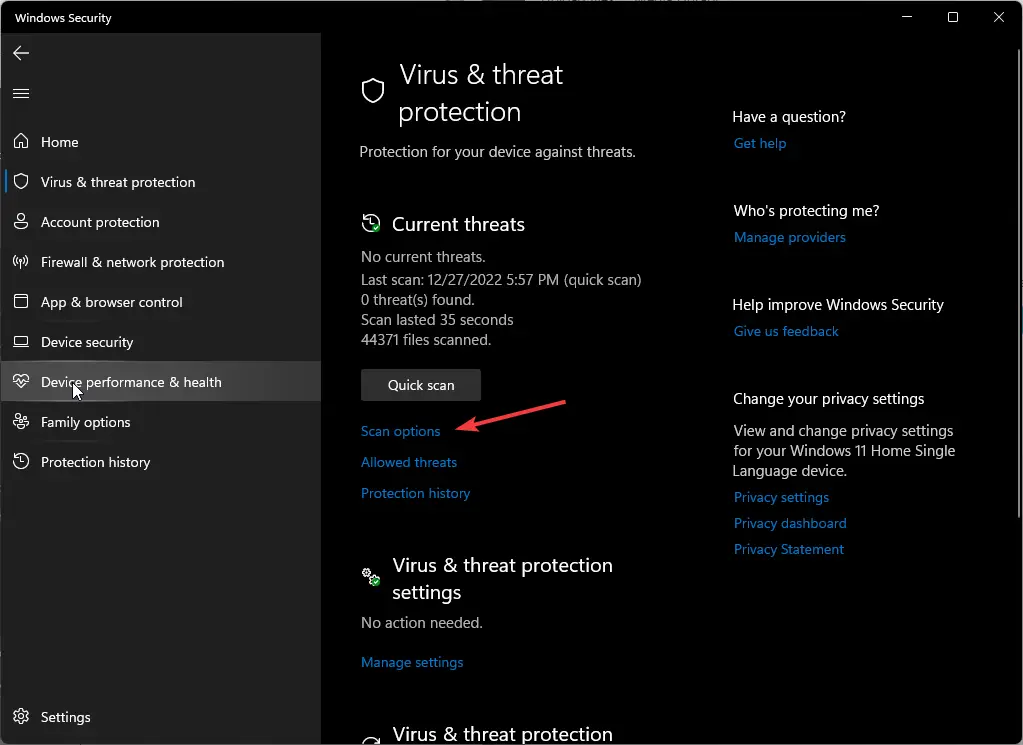
- Haga clic en Análisis completo, entonces Escanear ahora para realizar un análisis profundo de su PC.
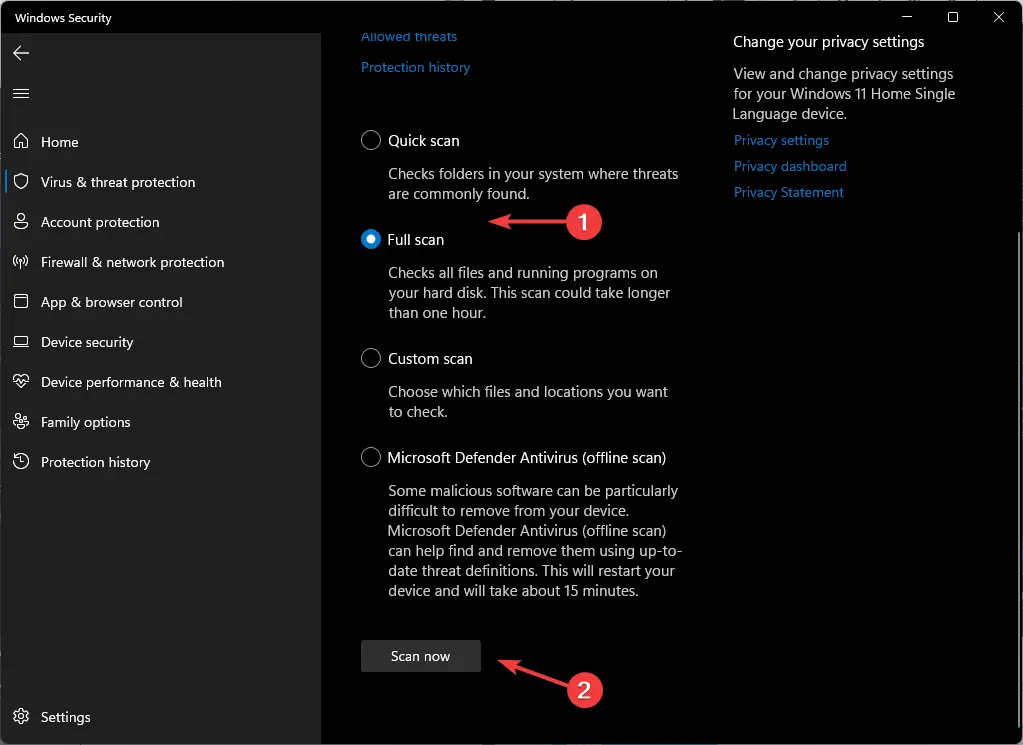
- Espere a que finalice el proceso y reinicie su sistema.
4. Crea un nuevo perfil de usuario
- Presione Windows + R para iniciar el Correr consola, entrar netplwiz en el campo de texto y haga clic en DE ACUERDO.

- Hacer clic Agregar en el Cuenta de usuarioventana de s.

- Seleccionar Iniciar sesión sin una cuenta de Microsoft (no recomendado).

- Haga clic en Cuenta local botón.

- Ingrese un nombre de usuario y contraseña (opcional) para la nueva cuenta de usuario, y una pista, en caso de que establezca una contraseña. Una vez hecho esto, haga clic en Próximo.

- Haga clic en Finalizar para crear la cuenta local.

Si bien este paso no lo ayudará a corregir el error Wininet.dll no encontrado, estará un paso más cerca de verificar en la lista si tiene un perfil de usuario corrupto. Si funciona, puede tomar las medidas necesarias para reparar su perfil.
5. Descarga el archivo manualmente
Es posible que haya eliminado el archivo accidentalmente, o si tenía una infección de virus, realizó algunos cambios en su PC. Una manera fácil sería descargar el archivo Wininet.dll de un sitio de terceros confiable, como archivos DLL.
Incluso si es un sitio confiable, siempre asegúrese de tener una copia de seguridad con un antivirus confiable que escaneará cualquier archivo antes de que llegue a su sistema.
6. Realice una actualización de reparación
- Vaya a la página oficial de descargas de Windows 11 y haga clic en Seleccione descargar de Descargar imagen de disco de Windows 11 (ISO)luego elige ventanas 11.

- Ahora haga clic en el Descargar botón.

- Seleccione el idioma, luego haga clic en el Confirmar botón. Recibirá un enlace de descarga y podrá hacer clic en el Descarga de 64 bits para obtener la ISO de Windows 11.

- Ahora puede crear un USB o DVD de arranque, o simplemente hacer clic derecho en el ISO y seleccionar el Montar opción.

- Verá una unidad virtual en la Explorador de archivos ventana. Simplemente haga clic en él y luego haga doble clic en el archivo setup.exe para iniciar el proceso de instalación.

- Espere a que comience el proceso de instalación. En algún momento, se le pedirá que conserve todos sus archivos o que instale solo Windows. Seleccionar guarda tus archivosluego proceda.
Los usuarios que optaron por esta solución también recomendaron realizar un Liberador de espacio en disco después de la actualización de reparación.
Para completar este artículo, nos gustaría dirigirlo a nuestro otro artículo sobre cómo lidiar con archivos DLL faltantes en su Windows 10.
Para cualquier comentario sobre este artículo, deje un comentario a continuación.